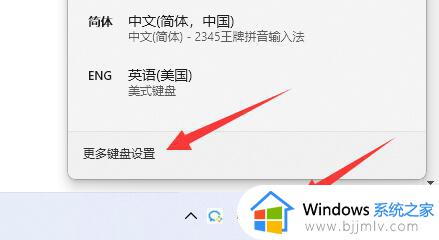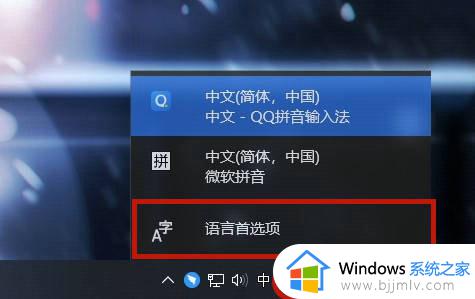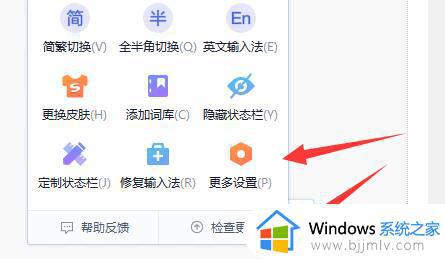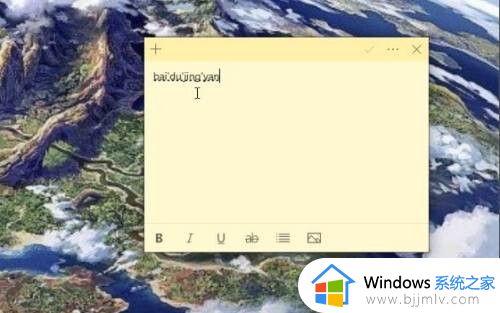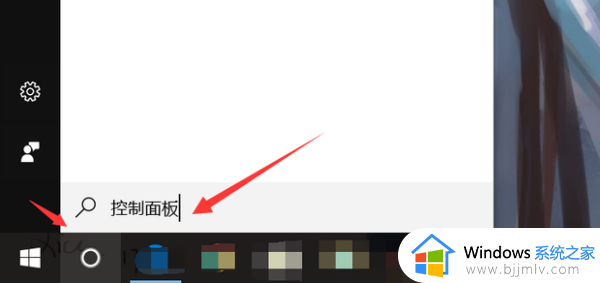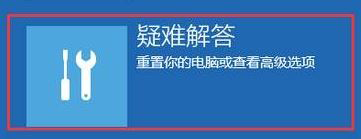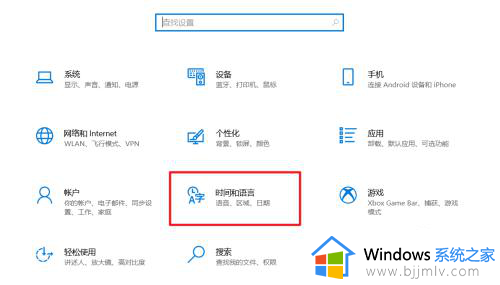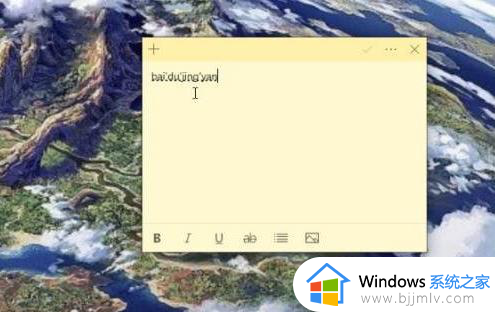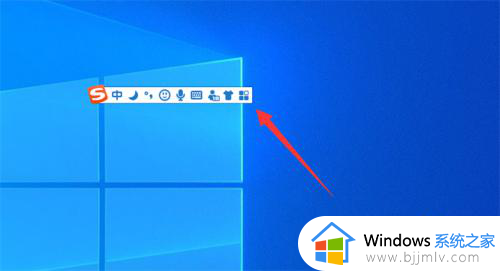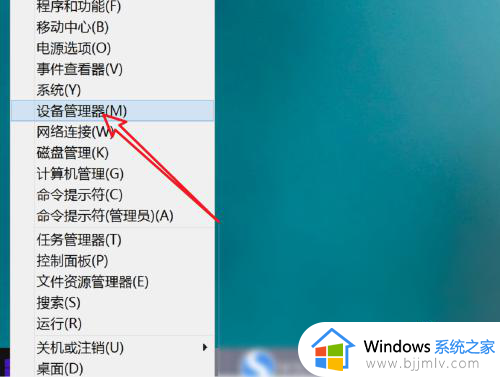输入法的选字框不见了怎么办 电脑输入法突然不显示选字框如何解决
更新时间:2023-08-22 13:57:44作者:qiaoyun
我们在电脑中使用输入法打字的时候,一般都会显示选字框,方便我们查找自己想要的字,可是有时候却会遇到一些问题,比如近日有不少用户就遇到了输入法的选字框不见了的情况,不知道该怎么办,大家别担心,今天就由笔者为大家讲述一下电脑输入法突然不显示选字框的详细解决方法吧。
方法一、
1.用户如果习惯使用微软自带输入法的话就用这种方法,首先单击“语言栏”,点击“语言首选项”;
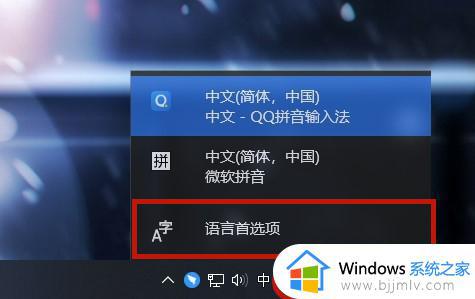
2.打开后在右侧找到“中文(中华人民共和国)”并单击,之后选择“选项”;
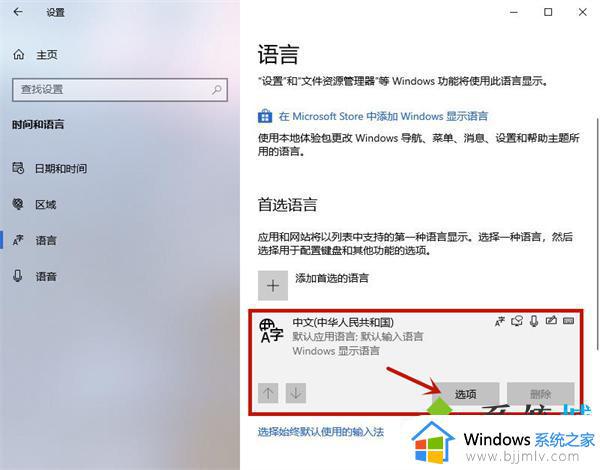
3.下拉找到常用的微软自带输入法,小编这里以微软拼音为例,单击“微软拼音”,点击“选项”;
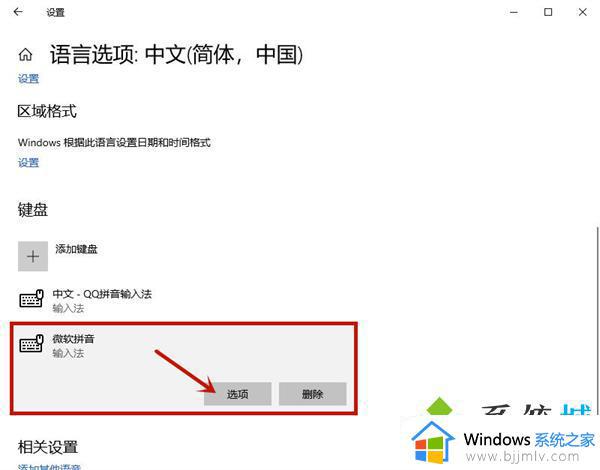
4.之后在其中选择“常规”这个窗口;
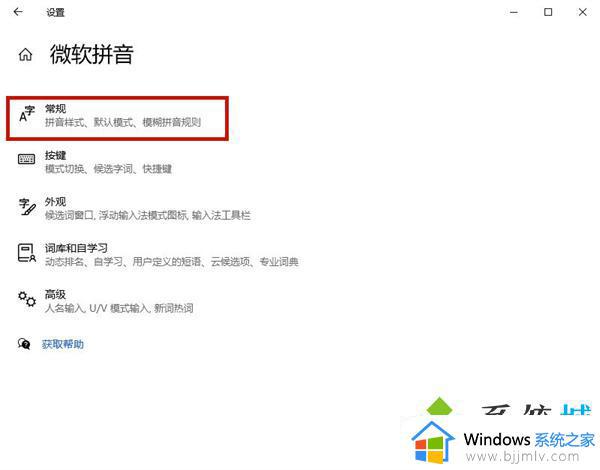
5.下拉到最后将“使用以前版本的Microsoft输入法”选项给打开即可解决win10输入法不显示选字框的问题。
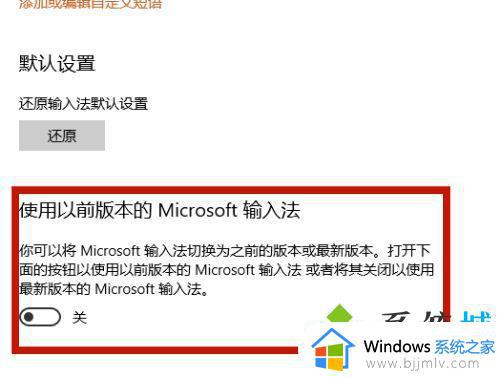
方法二、
1.最便捷的方法是选用其他第三方输入法,例如QQ输入法或者搜狗输入法等。

上述给大家介绍的就是输入法的选字框不见了怎么办的详细解决解决方法,有遇到这样情况的用户们可以参考上述方法步骤来进行解决吧。